Também conhecida como crosshair, a mira no Counter-Strike: Global Offensive (CS:GO) é uma das melhores ferramentas que devem ser utilizadas. O FPS da Valve

Redação Publicado em 06/06/2021, às 00h00 - Atualizado às 12h09
Também conhecida como crosshair, a mira no Counter-Strike: Global Offensive (CS:GO) é uma das melhores ferramentas que devem ser utilizadas. O FPS da Valve permite configurar a mira de diversas formas, podendo até replicar o crosshair de pro players do cenário competitivo. É possível fazer ajustes nos tamanhos, cores e formatos de acordo com a preferência pessoal.
Os fãs do competitivos de CS:GO já perceberam que diversos jogadores profissionais usam diferentes crosshair. Para um jogador novo no FPS da Valve, é essencial se acostumar com as diversas possibilidades que o jogo traz e também saber aproveitá-laas. O crosshair é uma maneira do usuário melhorar e se habituar com a sua mira, para que fique mais confortável dentro da partida.
Dentro do CS:GO, existem algumas maneiras de mudar o crosshair. A primeira é por meio das configurações do console, podendo copiar as miras que os pro players usam. A segunda é por meio dos mapas da oficina, os quais é possível instalar pela Steam – eles vêm com todas as miras dos jogadores profissionais e também com um modelo de edição do crosshair mais simplificado.
É importante entender que existem diversos comandos que o jogador terá que fazer dentro do console para ajustar o crosshair no CS:GO:
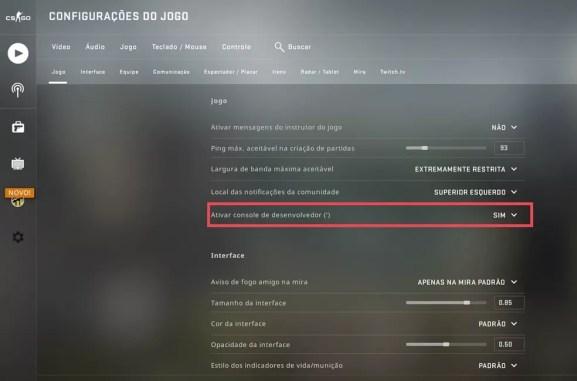
Habilite o console através das configurações do jogo — Foto: Reprodução
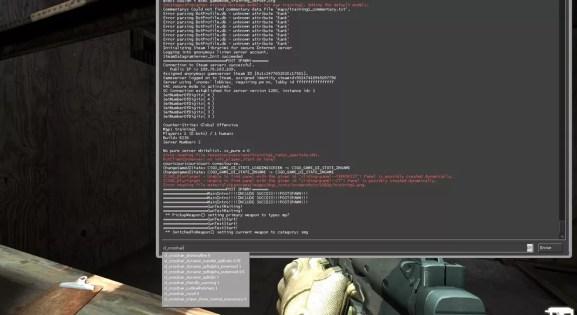
A caixa do console vai aparecer na tela e depois de escrever o comando, outras opções irão aparecer — Foto: Reprodução
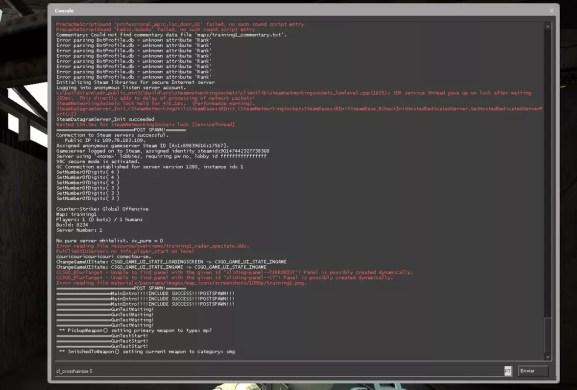
Coloque o comando desejado no console com o número no final e envie — Foto: Reprodução

Crosshair com o tamanho 5 no CS:GO — Foto: Reprodução
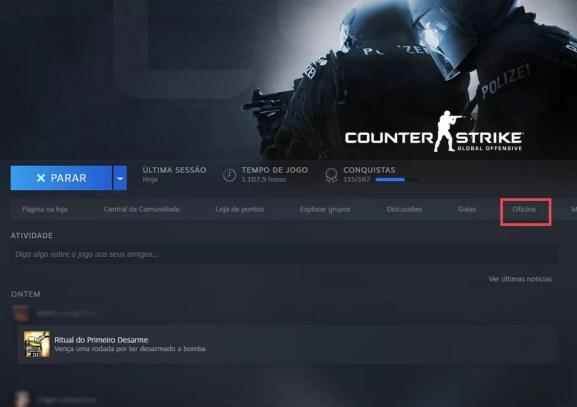
Vá na página do CS:GO dentro da própria biblioteca e clique em Oficina — Foto: Reprodução
/i.s3.glbimg.com/v1/AUTH_bc8228b6673f488aa253bbcb03c80ec5/internal_photos/bs/2021/g/4/WS1hVgTYOjOOdx5QAxeQ/crosshairoficina.jpg?resize=577,355&ssl=1)
Pesquise crosshair dentro da Oficina de CS:GO — Foto: Reprodução
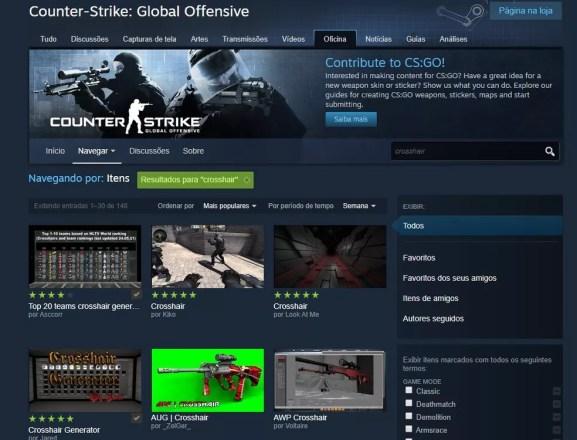
Página com os resultados dos mapas — Foto: Reprodução
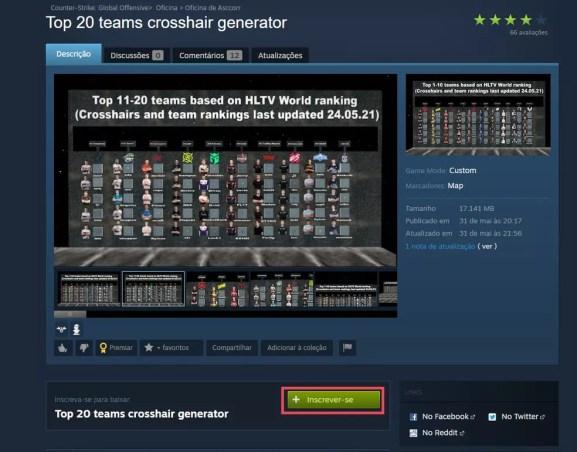
Vá no mapa desejado e clique em inscrever-se — Foto: Reprodução
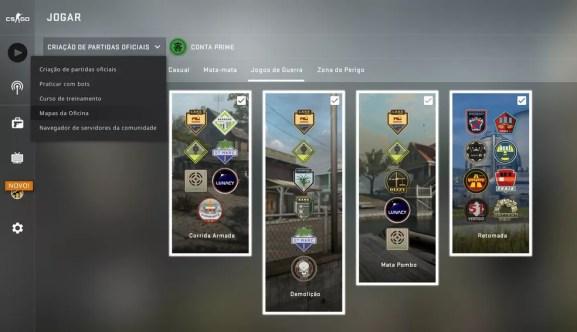
Mapas da Oficina dentro do CS:GO — Foto: Reprodução
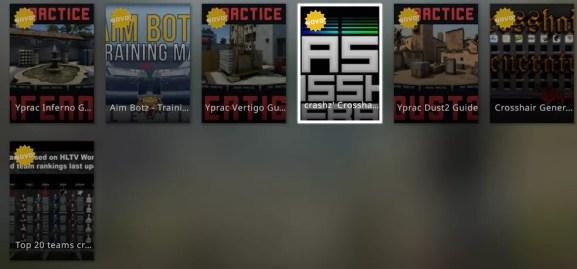
Os mapas que você se inscreveu na Oficina irão aparecer nessa sessão — Foto: Reprodução
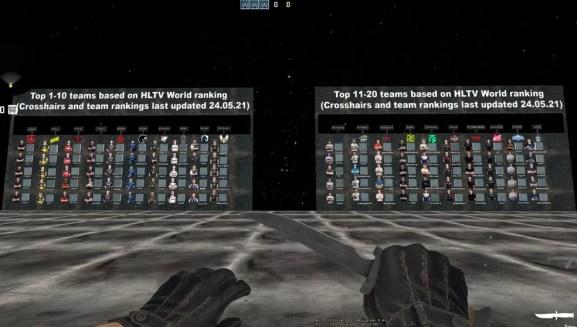
Entre no mapa e você verá todas as miras dos pro players — Foto: Reprodução

Atire em cima do crosshair desejado que ele automaticamente ficará nas suas configurações — Foto: Reprodução

Jogo com o crosshair dos pro players — Foto: Reprodução
.
.
.
Fontes: Ge – Globo Esporte.
Leia também

VÍDEO: Maíra Cardi ignora comentários e fala sobre "chupar rola" na frente da filha

VÍDEO: pastor é flagrado fazendo sexo com menor de idade nos fundos de igreja

ONLYFANS - 7 famosas que entraram na rede de conteúdo adulto para ganhar dinheiro!

Pregadora tem vídeo íntimo vazado e faz desabafo: ''Não estou bem''

Andressa Urach utiliza briga entre Lula e Bolsonaro como inspiração para novo pornô; entenda

Concordo com Ariano Suassuna

Projeto com multa de R$ 17,6 mil para quem doar comida continua em tramitação; sistema comprova

“Ninguém vai me forçar a sair”, diz Biden sobre eleições presidenciais

Dólar cai após semanas em meio a reuniões de Lula e Haddad

"Responsabilidade fiscal é compromisso" diz Lula em meio a discordâncias com o BC